Slik slår du av varsler på en Mac (09.09.25)
Å holde operativsystemet oppdatert er viktig ikke bare for å maksimere enhetens ytelse, men også for å beskytte det mot online trusler. De fleste store operativsystemer har sitt eget varslingssystem for å fortelle deg når det er en oppdatering, nye funksjoner eller en oppdatering som må installeres.
Programvareoppdateringer er fordelaktige, men å håndtere disse varslene kan være irriterende. noen ganger. Hvis du bruker en Mac, er du sannsynligvis lei av å håndtere de samme "Oppdater tilgjengelige" -varslene hele tiden.
Når Mac Store laster ned nye oppdateringer i bakgrunnen, genereres disse varslene via Varslingssenter for å minne deg om at de er klare til å installeres. Men hva om du av en eller annen grunn ikke vil installere disse oppdateringene ennå? Det kan være lurt å holde ut med det fordi den nye oppdateringen har en feil og du venter på at løsningen skal utgis, eller du vil ganske enkelt ikke installere disse oppdateringene akkurat nå.
Uansett om du vil installere dem nå eller senere, kan du bli varslet hver gang om disse oppdateringene. Problemet er at Mac ikke har en måte å kvitte seg med disse varslene permanent. Når du klikker på oppdateringsvarselet, har du bare fire alternativer:
- Installer nå
- Prøv om en time
- Prøv i kveld
- Påminn meg i morgen
Dette betyr at uansett hvilket alternativ du velger, vil du fremdeles måtte installere oppdateringene etter hvert. Inntil du gjør det, vil disse varslingene fortsette å avlyse deg.
Selv om Apple ikke tilbyr en direkte måte å deaktivere macOS-oppdateringsvarsling på, er det noen metoder for å kvitte seg med mens du lar deg ha kontroll. av oppdateringene du vil installere på din Mac.
Slik deaktiverer du MacOS Update NotificationsDet er flere måter å slå av oppdateringsvarsler på macOS, avhengig av hvordan du vil håndtere disse oppdateringene.
Metode nr. 1: Deaktiver varsler midlertidig.Hvis du bare vil ha fred og ro til bare midnatt, kan du stoppe varslene midlertidig via varslingssenteret. For å gjøre dette:
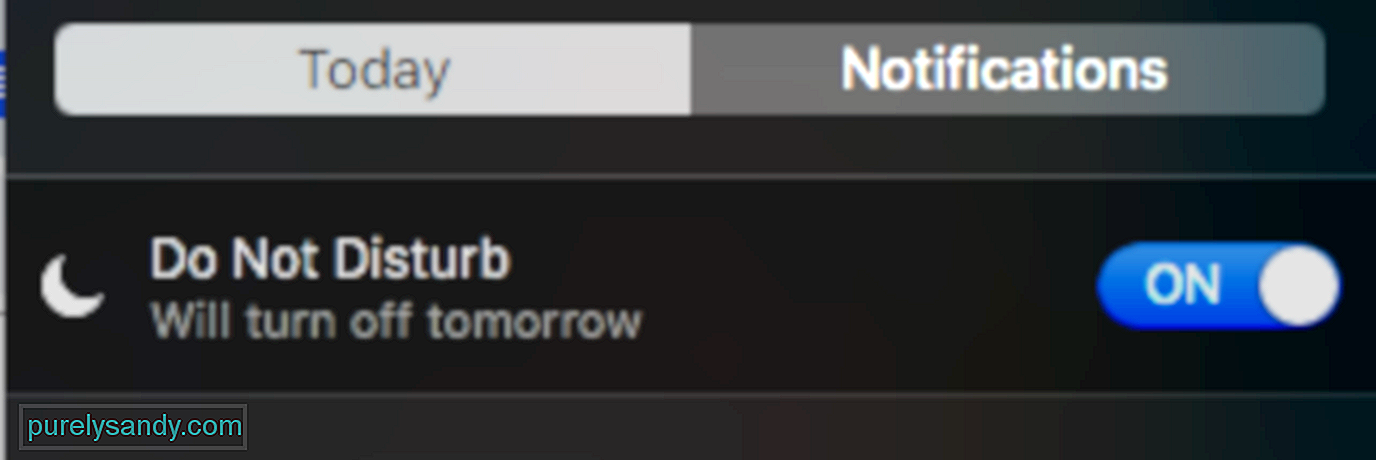
Når Ikke forstyrr-modus er på, vil du merke at varslingssenter-ikonet på skrivebordet er nedtonet. Alle bannere og varsler blir skjult for deg og varslingslyder blir dempet. Du kan pause varslingssenteret til midnatt som standard, men du kan endre tidsperioden i innstillingene i henhold til dine preferanser. Du kan også slå på Ikke forstyrr-modus når skjermen sover eller når du speiler skjermen.
Metode nr. 2: Slå av automatisk nedlasting av oppdatering.Den enkleste måten å bli kvitt oppdateringsvarsler er å slå av automatisk nedlasting av alle nylig funnet oppdateringer i bakgrunnen. Dette vil fullstendig ignorere alle macOS-oppdateringer, slik at du ikke trenger å håndtere dem hver gang. Vær imidlertid advart om at det ville være risikabelt å gjøre det, da du kanskje åpner enheten for nye sikkerhetsproblemer, siden oppdateringer er sikkerhetsrelaterte.
Hvis du virkelig bestemmer deg for å slå av automatiske oppdateringer permanent, følg trinnene nedenfor:
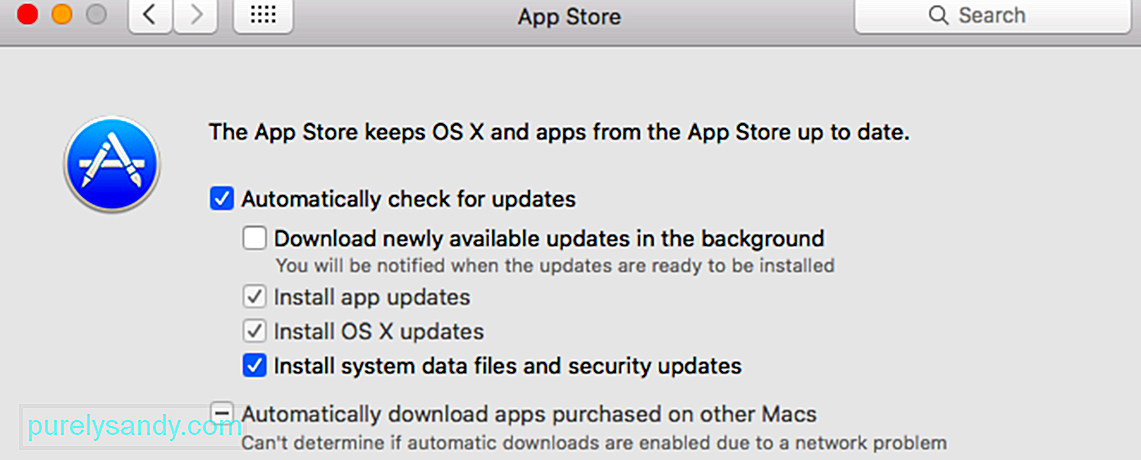
Dette vil fullstendig forhindre at programvareoppdateringer og varsler plager deg, med mindre du bestemmer deg for å slå dem på igjen.
Metode nr. 3: Installer alle oppdateringer automatisk.Dette alternativet er det motsatte av den første en. Hvis du er lei av alle de gnistrende oppdateringene, kan du velge å la Mac-en din automatisk installere alle de nylig funnet oppdateringene alene. På denne måten slipper du å håndtere de konstante varslene og forespørslene om tillatelse når det er oppdateringer som må installeres.
For å sikre at du har nok lagringsplass for alle disse oppdateringene, må du rense Mac regelmessig med en app som Outbyte MacRepair . Dette verktøyet sletter alle søppelfilene dine, slik at du ikke trenger å gå tom for lagringsplass for datamaskinens oppdateringer.
Følg disse trinnene for å konfigurere automatisk installasjon av macOS-oppdateringene dine:
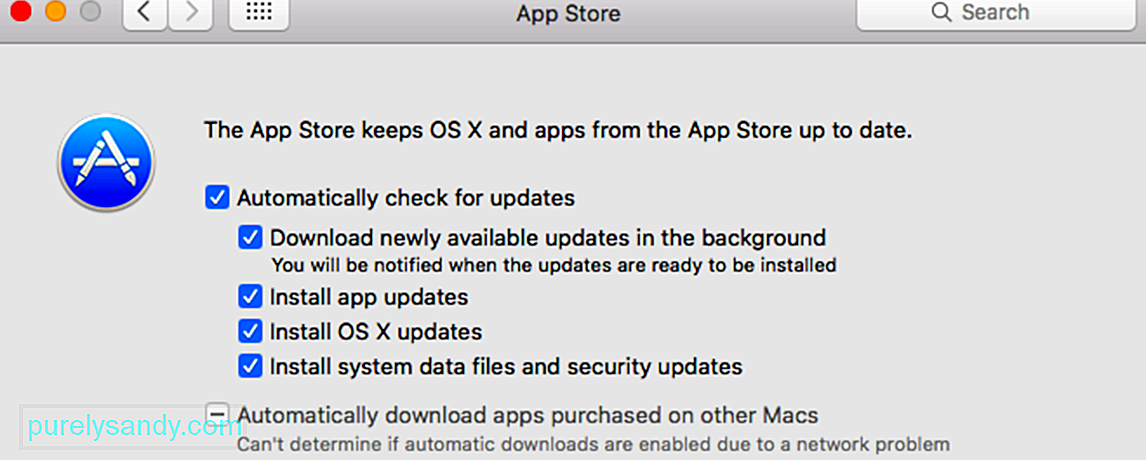
Det er mange tredjepartsapper på Mac App Store som vil hjelpe deg med å administrere varslene dine og gi deg litt ro. De fleste av disse appene er lette og enkle å installere.
SammendragVarsler er gode når du trenger dem, men de kan være distraherende når de stadig vises. Enten du vil deaktivere varslinger om macOS-oppdateringer midlertidig eller for godt, kan metodene som er nevnt ovenfor definitivt hjelpe deg med å få den stille tiden du trenger.
YouTube Video.: Slik slår du av varsler på en Mac
09, 2025

